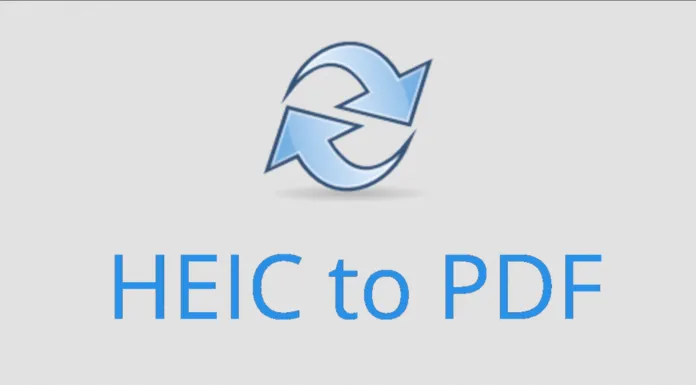Kényelmes szolgáltatást vagy módot keres a HEIC PDF-be való konvertálására? Ez a feladat meglehetősen egyszerű. De természetesen attól függ, hogy melyik módszert választja. További részletek a lehetséges átalakítási lehetőségekről következnek.
Hol lehet a HEIC képfájlokat PDF-be konvertálni
Az iOS 11-től kezdve az Apple készülékek a HEIC képfájlformátumra váltottak a fájlméret minimalizálása érdekében. Emiatt egyes iOS-felhasználók nagyszámú HEIC-fájlt tudnak majd elmenteni a készülékeiken. Ez a fájlformátum azonban nem kompatibilis az Android és a Windows PC-kkel, valamint azzal, hogy ezeket a képeket más formátumba, például PDF-be próbálják konvertálni.
Ha a HEIC-et PDF-be szeretné konvertálni, akkor keresnie kell egy asztali segédprogramot vagy egy online szolgáltatást a HEIC PDF-be való konvertálásához. Ebben a cikkben elmondjuk, hogyan konvertálhat képfájlokat HEIC-ből PDF-be néhány egyszerű módon.
Hogyan lehet konvertálni HEIC PDF-be Macen a PDFelement segítségével?
Ha szeretné konvertálni HEIC PDF-be a Mac számítógépén, kövesse az alábbi lépéseket:
- Először is töltsön le és telepítsen egy PDF-szerkesztőt, például a PDFelementet a Mac számítógépére.
- Ezután győződjön meg róla, hogy a HEIC-kép a Mac számítógépén van.
- Nyissa meg a PDF-elemet, és kattintson a „Fájl” gombra.
- Ezután válassza az „Új” és a „PDF fájlból…” lehetőséget.
- Ezután válassza ki a HEIC képfájlt a Finder ablakban, és kattintson a „Megnyitás” gombra.
- A HEIC fájlt PDF-be konvertálja.
Az újonnan létrehozott PDF-fájlt most már bárhová elmentheti a Mac számítógépén.
Hogyan konvertálható a HEIC PDF-be online
Ha szeretne HEIC-et online PDF-be konvertálni, az interneten különböző online HEIC PDF-be konvertálókat találhat. Példaként a CloudConvertet fogjuk használni.
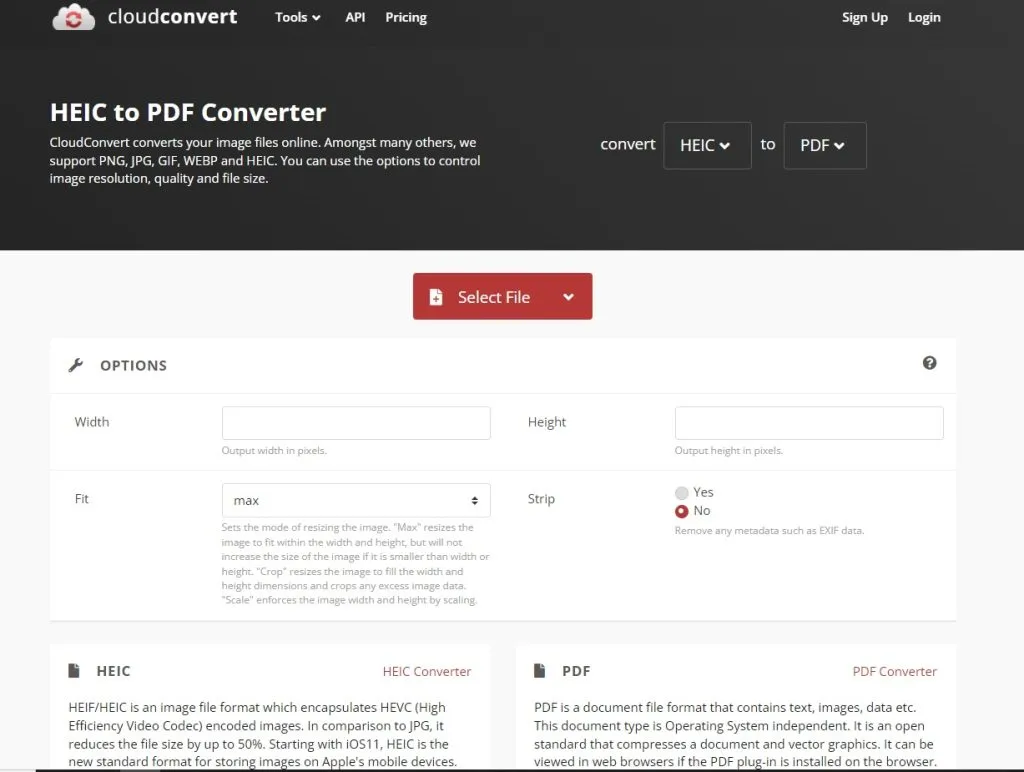
A CloudConvert online konvertálja a képfájlokat. Többek között támogatja a PNG, JPG, GIF, WEBP és HEIC formátumokat. Az opciókkal a képfelbontást, a minőséget és a fájlméretet is szabályozhatja. Ehhez kövesse az alábbi lépéseket:
- Először is nyissa meg a CloudConvert webhelyét.
- Ezután töltse fel a konvertálni kívánt HEIC képet a „Fájl kiválasztása” gombra kattintva.
- Ha szeretné, használhatja a kimeneti fájlbeállítások beállításait.
- Ezután kattintson a „Konvertálás” vagy a „További fájlok hozzáadása” gombra, ha például még egy képet szeretne hozzáadni.
- Végül megjelenik a felugró ablak, ahol a „Letöltés” gombra kattintva letöltheti az újonnan létrehozott PDF fájlt.
Azt is tudnia kell, hogy ezen a weboldalon lehetősége van bármilyen fájlformátum konvertálására.
Alternatívaként létezik egy Convertio nevű weboldal is. Az elv ugyanaz, mint az előző weboldal esetében. A dokumentum átalakításához kövesse ezt az útmutatót:
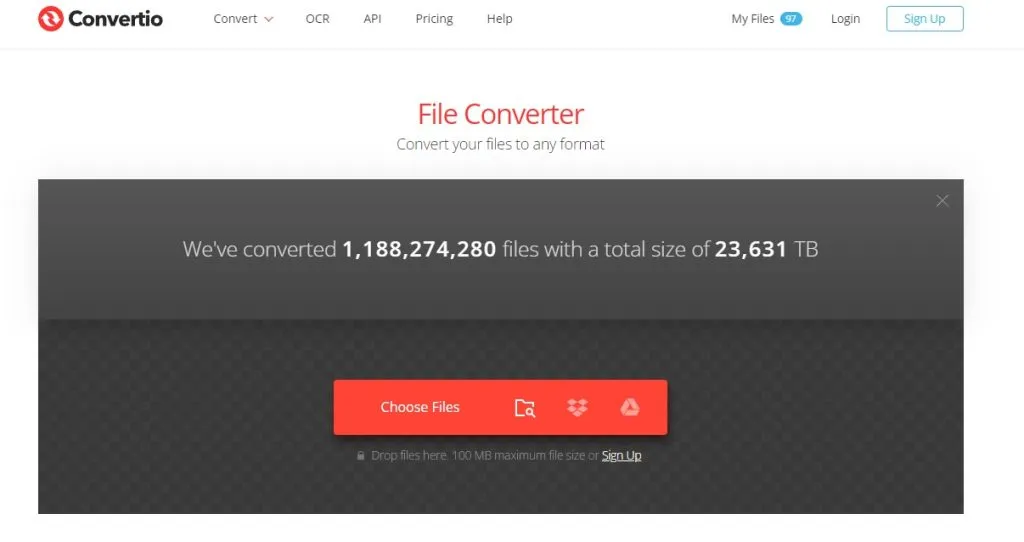
- Látogasson el a convertio.co oldalra
- Húzza a HEIC fájlt
- Válassza a PDF-et a legördülő menüből
- Kattintson a Konvertálás gombra
A weboldal meglehetősen egyszerű és ingyenes. Ha tehát valamit más formátumba kell konvertálnia, akkor ez az erőforrás jól fog jönni, mivel a formátumok széles választéka áll rendelkezésére, amelyekkel dolgozhat. Ráadásul a felülete nagyon felhasználóbarát és egyszerű.
Hogyan lehet a HEIC-et PDF-be konvertálni a PDFpen segítségével?
Az egyik legmegfelelőbb harmadik féltől származó alkalmazás a PDFpen. Nemcsak kényelmes a használata, de mindenféle további szerkesztést stb. elkerülhet. Emellett a dokumentumot a kívánt formátumba, azaz a kívánt eredménnyel konvertálhatja, például jelszóval védett vagy kisméretű dokumentumot.
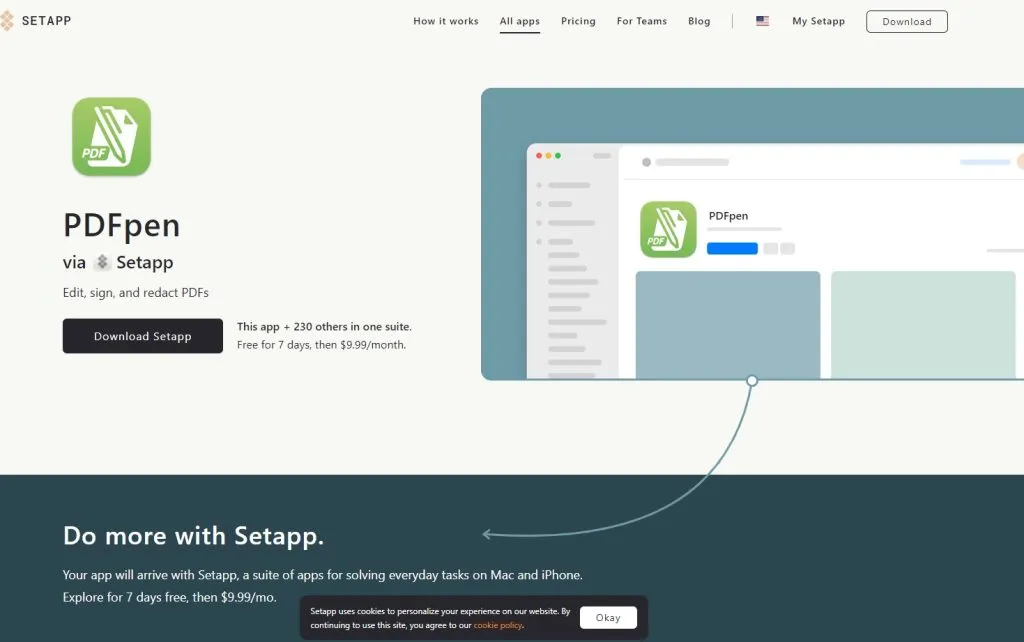
Nem kell megismerkednie a kezelőfelülettel, nem kell fájlokat egyesítenie, és nem kell átrendeznie az oldalakat. Még a legmodernebb OCR (optikai karakterfelismerő) technológiát is kihasználhatja, hogy a beolvasott dokumentumokat szerkeszthető szöveggé alakítsa, így még gyorsabbá téve a napi munkafolyamatokat.
A HEIC fájl PDF-be konvertálásához kattintson az alábbi rövid útmutatóra:
- Nyissa meg a HEIC fájlt a PDFpenGo to File ➙ Optimalizált PDF létrehozása…
- Válassza ki az Ön számára legoptimálisabb beállításokat
- Kattintson a Létrehozás gombra
Amint láthatja, a dokumentumok szerkesztése és formázása PDF-ben nagyon egyszerű és egyszerű, ha a fent leírt alkalmazást vagy módszert választja. Ne felejtse el, hogy létezik az AnyTrans for iOS alkalmazás is a gyors Macről iPhone-ra történő átvitelhez. Kényelmes lesz a munka, ha gyakran használja az iPhone-t.
Így a fent leírt módszerek segítenek megszervezni a munkát és időt takarítanak meg.